Otra opción como el paso anterior de como desactivar un complemento (plugin) por FTP aquí lo explicaremos como lo haremos por PHPMYADMIN.
Lo normal y correcto es hacerlo desde el panel de control de WordPress pero a veces nos podemos encontrar con un error que nos prohíbe el acceso por algún fallo en alguna actualización, un plugin mal instalado o no reconocible con su versión, vamos, fallos que pueden ocurrir normalmente.
Cuando se desactiva un plugin no se desinstala si no que no se ejecuta y es una forma fácil de poder acceder y poder solucionar el problema.
Primero accedemos a la base de datos desde su alojamiento, ruta, etc
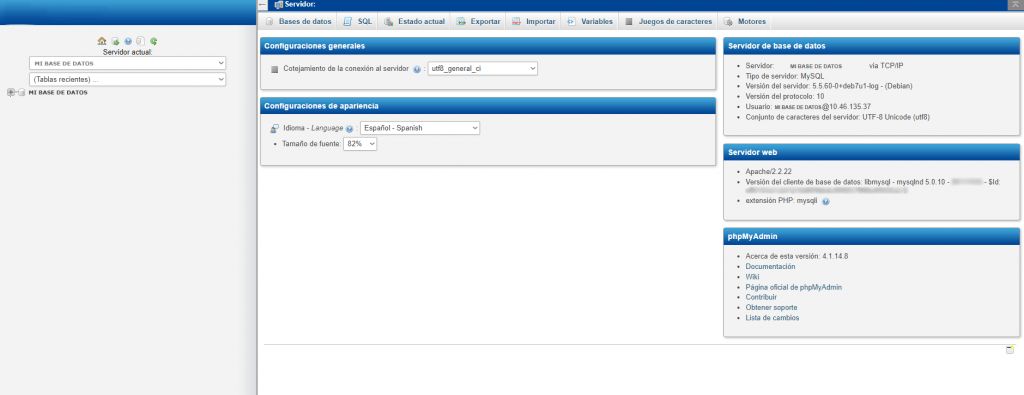
Picamos sobre ella para que se abra y poder ver las tablas, pues es aquí donde se encuentra la información en las tablas.
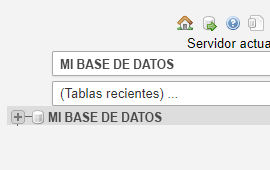
Seleccionar la tabla wp_options (parte izquierda) y veremos que se abre en la ventana derecha o bien picar en la ventana derecha dos veces sobre la misma tabla mencionada.

Veremos la tabla abierta similar o igual a esta de la siguiente imagen.
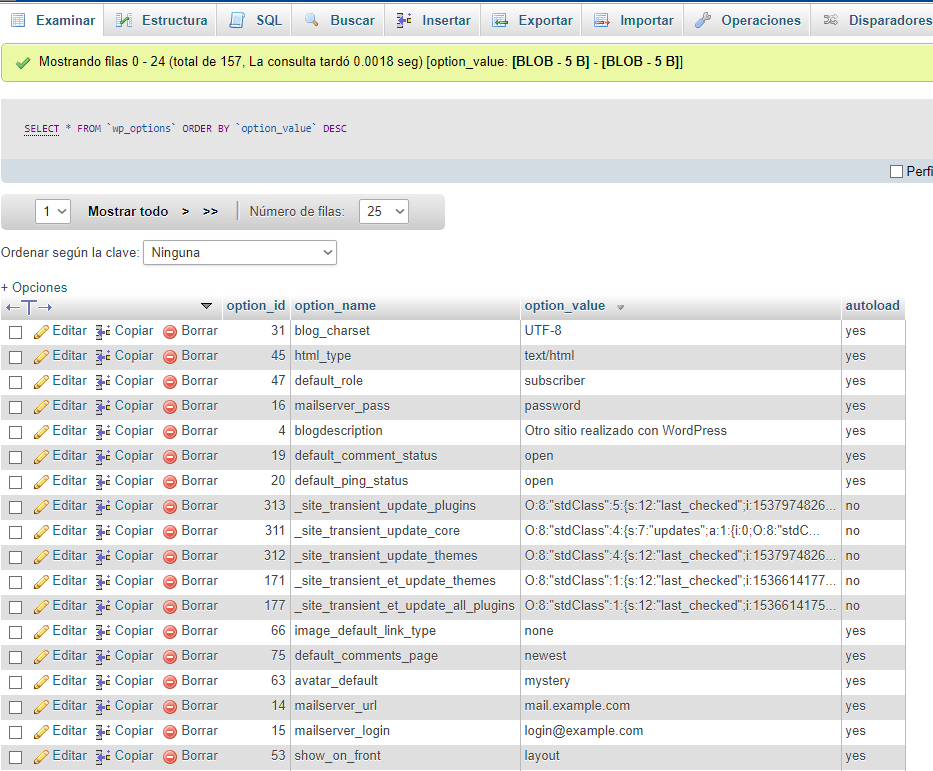
Ahora picamos en el botón superior que indica “Buscar” y se nos abrirá una venta como la siguiente imagen.
Añadimos en el valor el parámetro “active_plugins” del campo option_name y picamos en continuar.
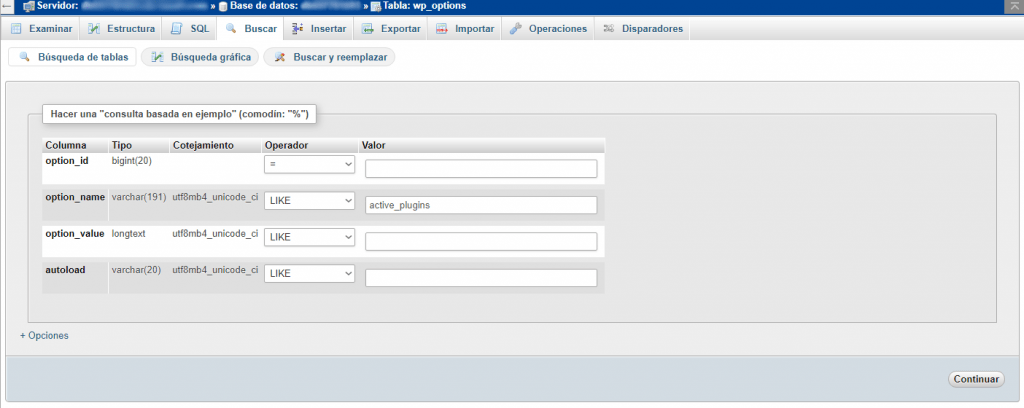
Aquí debemos picar en Editar para abrir el registro.
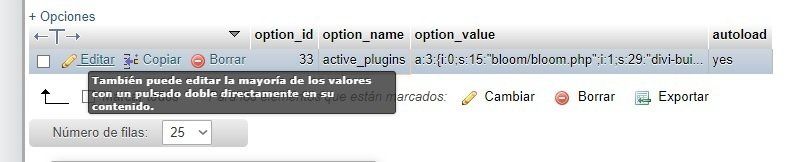
En la siguiente imagen se muestra como podemos desactivar solo un plugin o todos.
NOTA: Para desactivar todos los complementos debemos de seleccionar todo el texto que se encuentra dentro de la caja y eliminarlo y esto hará que se desactiven todos los plugins a la vez.
Pero si solo queremos desactivar uno podemos seleccionar el plugin deseado marcando desde “i” (i latina) hasta el “;” (punto y coma) por ejemplo i:0;s:15:»plugin1/ plugin1.php»; y borrando lo seleccionado y después pica en guardar y quedará como la imagen de mas abajo. Recuerda no borrar los { }
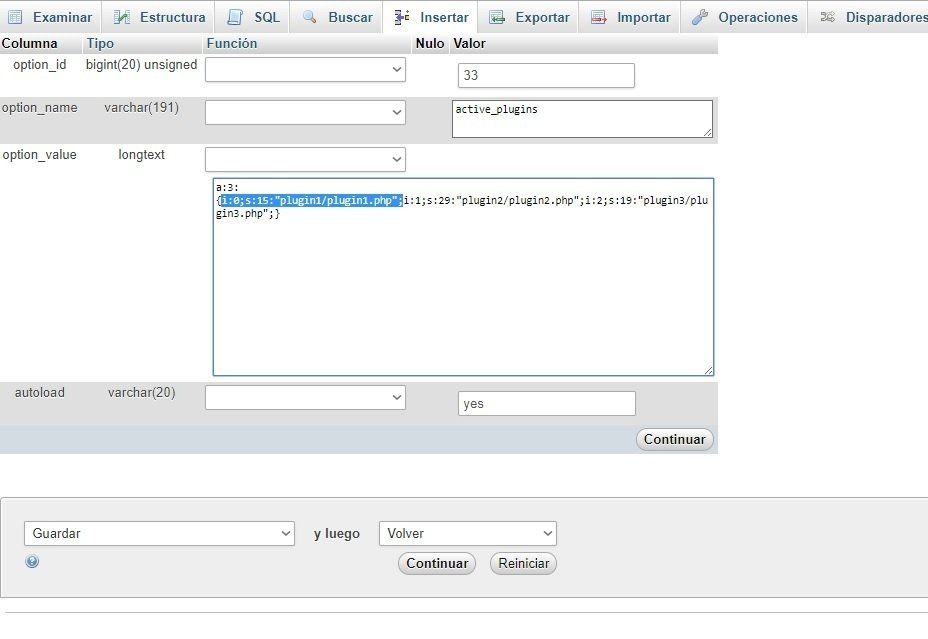



0 comentarios
Trackbacks/Pingbacks